【一】环境:
win7_64位
java代码编辑器:eclipse (Version: 2022-12 (4.26.0),Build id: 20221201-1913),我是直接下载的zip,文件名eclipse-java-2022-12-R-win32-x86_64.zip,下载完成后我是汉化的ide,下面教程以全中文讲述。
java-jdk:安装完成后文件夹名称是jdk1.8.0_361,写这篇文章时的下载地址:https://download.oracle.com/otn/java/jdk/8u361-b09/0ae14417abb444ebb02b9815e2103550/jdk-8u361-windows-x64.exe,如果下载地址变化找不到,可以去工具站下载。
【二】配置:
java安装完成后需要配置环境变量,搜索相关教程即可。
【三】写java代码,导出jar包
1.打开eclipse,左上角新建项目,如图:
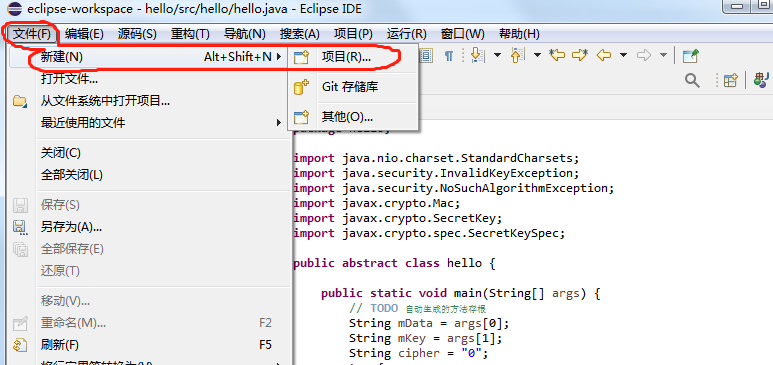
2.选择项目,下一步,如图:
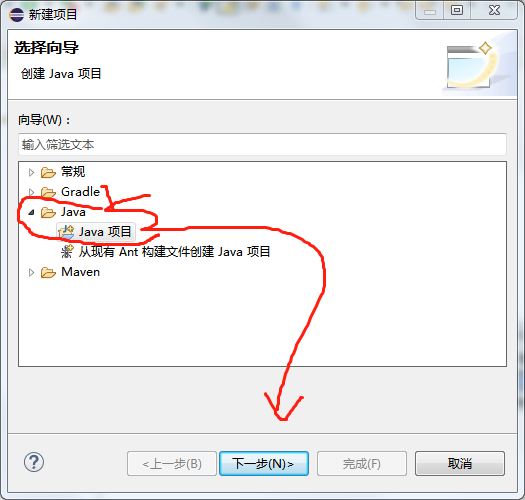
3.填写项目名称,注意我这里的JRE选择是javaSE-1.8,如果您安装的java版本不是这个它不会默认1.8,1.8是老版本了,最后点击完成。








 本文详细介绍了如何在Windows环境下,使用Eclipse IDE创建Java项目,导出可执行JAR文件,并通过MT管理器将JAR转换为DEX文件,以便在按键精灵中使用。同时,文章提到了在模拟器中初始化DEX文件的重要性以及按键精灵的调用方法。
本文详细介绍了如何在Windows环境下,使用Eclipse IDE创建Java项目,导出可执行JAR文件,并通过MT管理器将JAR转换为DEX文件,以便在按键精灵中使用。同时,文章提到了在模拟器中初始化DEX文件的重要性以及按键精灵的调用方法。
 最低0.47元/天 解锁文章
最低0.47元/天 解锁文章















 506
506

 被折叠的 条评论
为什么被折叠?
被折叠的 条评论
为什么被折叠?








